삼성 통합 USB 드라이버 이용해서 갤럭시 연결 방법
삼성 통합 USB 드라이버를 이용해 갤럭시 스마트폰을 PC에 연결하는 방법을 알아보겠습니다.

먼저, 갤럭시 스마트폰을 PC에 연결하려면 삼성 통합 USB 드라이버를 설치해야 합니다. 이 드라이버는 삼성전자 공식 웹사이트에서 제공되며, 이를 설치하면 컴퓨터와 스마트폰 간의 파일 전송이나 데이터 접근이 원활해집니다. 삼성전자서비스 사이트에서 해당 드라이버를 다운로드한 후, 설치 파일을 실행해 설치를 마치면 됩니다.
이곳으로 들어가시면 아래와 같은 화면이 나오게 됩니다.

이러한 화면을 보시면 좌측 아래에 우리가 원하는 것을 설치할수 있는 파일을 다운로드 할수있도록 되어 있습니다. 설치 방법은 쉬워서 별도로 설명하지 않겠습니다.
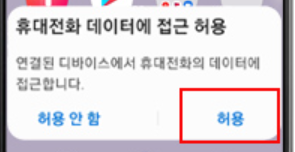
드라이버 설치가 끝나면 USB 케이블을 사용해 갤럭시를 PC에 연결할 수 있습니다. 이때, 폰화면에 ‘휴대전화 데이터에 접근 허용’이라는 팝업이 나타나는데, 이 팝업에서 ‘허용’을 선택해야 스마트폰의 데이터를 PC에서 확인할 수 있습니다. 만약 팝업이 뜨지 않거나 폰이 인식되지 않는다면, 스마트폰의 화면 잠금을 해제하거나 데이터 접근 허용 여부를 다시 확인해보는 것이 좋습니다.

또한, 갤럭시 스마트폰을 PC에 연결한 후에는 USB 연결 방식을 ‘파일 전송’ 또는 ‘Android Auto’로 설정해야 합니다. 이렇게 해야 컴퓨터에서 스마트폰의 데이터를 자유롭게 전송할 수 있습니다. 하지만 연결해도 인식이 되지 않는 경우, PC의 USB 포트가 불안정할 수 있으니 앞쪽 포트 대신 뒤쪽 포트를 사용해보는 것이 좋습니다.

만약 스마트폰이 계속 인식되지 않는다면, PC의 장치 관리자를 열어 정상적으로 연결되었는지 확인해야 합니다. 장치 관리자에서 ‘SAMSUNG Mobile USB Modem’이나 ‘SAMSUNG Mobile USB Composite Device’가 나타난다면 정상적으로 연결된 것입니다. 반면, 드라이버가 제대로 표시되지 않고 오류 기호가 나타난다면, 드라이버를 다시 설치하거나 삼성전자 서비스센터에서 도움을 받는 것이 좋습니다.
이러한 방법을 통해서 연결이 가능하고, 만약 되지 않는다면 서비스센터에 노트북과 스마트폰을 가져가서 확인을 하는것이 좋습니다.